Cómo configurar los rastreadores HTC Vive Ultimate para realidad virtual de cuerpo completo

Cómo configurar los Rastreadores HTC Vive Ultimate para RV de cuerpo completo
¿Estás listo para llevar tu experiencia de RV al siguiente nivel con el seguimiento de cuerpo completo? Los rastreadores HTC Vive Ultimate ofrecen una forma emocionante de llevar todo tu cuerpo a la realidad virtual, y funcionan con una variedad de auriculares. En esta guía, te guiaremos a través de la configuración de estos rastreadores tanto para auriculares Quest/PCVR como para modelos específicos de Vive.
¿Qué son los rastreadores HTC Vive Ultimate?
Los rastreadores HTC Vive Ultimate son dispositivos que permiten el seguimiento de cuerpo completo en RV. Ofrecen varias ventajas:
- No se necesitan estaciones base montadas en la pared
- Compatibilidad con auriculares autónomos como Vive XR Elite y Focus 3
- Soporte para hasta 5 rastreadores a la vez
- 7 horas de duración de la batería

Puedes comprar estos rastreadores en dos opciones principales:
- Paquete de 3 con dongle: $599 (Sitio web de HTC Vive o Amazon)
- Rastreador individual con dongle: $239.98 (Amazon)
- Rastreador individual sin dongle: $199 (Sitio web de HTC Vive)
La mayoría de los usuarios encuentran que tres rastreadores, uno en cada pie y uno en la cintura, proporcionan un buen equilibrio entre precisión y simplicidad. Recuerda que tus auriculares y controladores ya rastrean tu cabeza y manos.
Configuración de rastreadores para Quest y auriculares PCVR
Antes de empezar, es importante tener en cuenta que SteamVR es esencial para usar los rastreadores Vive Ultimate con Quest u otros auriculares PCVR. SteamVR actúa como puente entre tus auriculares y los rastreadores, manejando todos los datos de seguimiento y asegurando que todo funcione sin problemas. Esto significa que necesitarás una PC compatible con RV y SteamVR instalado. Para los usuarios de Quest específicamente, deberás conectar tus auriculares a tu PC usando Virtual Desktop, Steamlink, Airlink o un cable de enlace para acceder a SteamVR.
- Descarga e instala el Vive Hub en tu PC. Reinicia tu PC y vuelve a iniciar Vive Hub si se menciona durante la instalación.
- Inicia SteamVR. Los usuarios de Quest deben conectarse a SteamVR utilizando su método preferido (Virtual Desktop, Steamlink, Airlink, cable de enlace, etc.).
- En la configuración de SteamVR, ve a Inicio/Apagado > Administrar complementos. Asegúrate de que "vive ultimate tracker" esté habilitado; a veces, cuando SteamVR se bloquea, deshabilitará automáticamente cualquier complemento.

- Reinicia SteamVR si se solicita y conecta el dongle a tu PC usando la base de extensión.

- En Vive Streaming Hub, ve a Configuración > Pestaña Ultimate Tracker para emparejar tus rastreadores. Haz clic en 'Emparejar nuevo'.

- Mantén presionado el botón de encendido de un rastreador hasta que parpadee, se volverá de color verde fijo una vez emparejado. Haz lo mismo con cualquier rastreador adicional.
- Actualiza el firmware del rastreador si se te solicita.
- Realiza la configuración del mapa de seguimiento en Vive Hub, siguiendo las instrucciones en pantalla para las exploraciones de rodillas y de pie. Recomiendo tener el audio de tus altavoces lo suficientemente alto como para escuchar, ya que las instrucciones se te leerán mientras estés en medio de tu espacio de juego. El proceso implica arrodillarse y pararse mientras mueves un rastreador para escanear diferentes áreas de tu habitación, girando para escanear cada pared para ayudar a los rastreadores a comprender tu espacio.
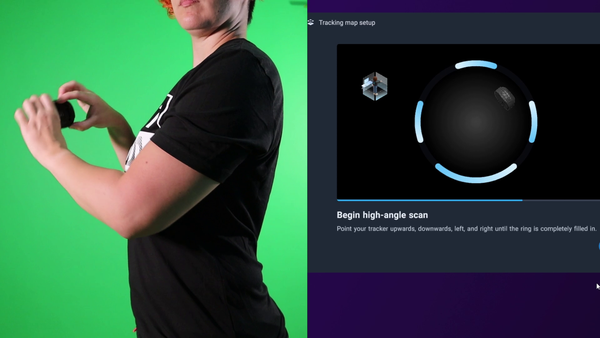
- Calibra tus rastreadores en RV usando la herramienta de calibración de Vive. Debería aparecer automáticamente en tus auriculares, si no, puedes encontrarla en tu panel de SteamVR. Tendrás que hacer un movimiento en forma de 8 con un rastreador hasta que la barra de progreso llegue al 100%, luego tus otros rastreadores deberían aparecer automáticamente cuando los tomes, si no se ven del todo bien en RV en comparación con dónde están en la vida real, puedes repetir la calibración.
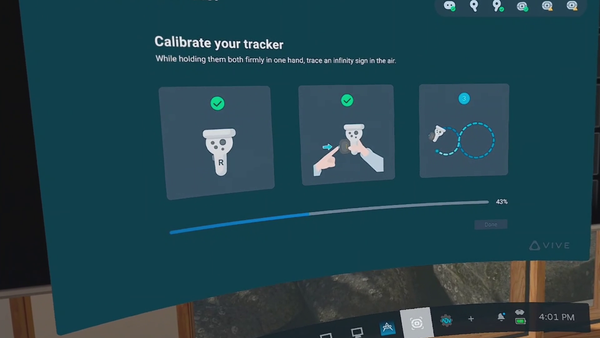
Para usuarios de Quest: Considera pegar el sensor de proximidad de los auriculares para evitar problemas con el modo de suspensión. Si tus auriculares entran en modo de suspensión, esto puede estropear la calibración.
Uso de rastreadores fuera de VRChat
Si planeas usar los rastreadores en aplicaciones que no sean VRChat, deberás asignarlos a partes específicas del cuerpo en SteamVR. Ve a Configuración > Controladores > Administrar rastreadores y etiqueta cada rastreador apropiadamente. También es útil etiquetar físicamente tus rastreadores o correas para una fácil identificación.

Configuración de rastreadores para auriculares Vive
Si estás utilizando ciertos auriculares HTC Vive, puedes usar los rastreadores Ultimate sin necesidad de una PC o SteamVR. Esta funcionalidad autónoma actualmente funciona con los auriculares Vive XR Elite, Vive Focus 3 y Vive Focus Vision. Esto significa que puedes disfrutar del seguimiento de cuerpo completo sin la configuración adicional de conectarte a una computadora.
Actualmente en Viveport, puedes encontrar VRChat (gratis) con soporte de seguimiento de cuerpo completo, junto con Rezzil Skillshot, Dance Dash y XRWorkout, entre otros. La biblioteca de Viveport de juegos compatibles con rastreadores sigue creciendo, pero el soporte autónomo simplifica mucho la configuración para los usuarios de auriculares Vive compatibles.

- Conecta el dongle al puerto USB-C de tus auriculares.
- En los auriculares, ve a Configuración > Entradas > Rastreadores de movimiento.
- Empareja tus rastreadores uno por uno manteniendo presionado el botón de encendido hasta que parpadee. Una vez que se vuelva de color verde fijo, estará emparejado.
- Completa el proceso de escaneo de la habitación, donde seguirás un pequeño personaje parecido a un topo que te guiará para escanear diferentes áreas de tu espacio de juego. A medida que te muevas por tu espacio, verás aparecer marcadores numéricos encima de tus rastreadores para confirmar que se están rastreando correctamente.

- Actualiza el firmware si se te solicita.
- Descarga aplicaciones compatibles de Viveport para empezar a usar tus rastreadores.
Compatibilidad de juegos
No todos los juegos de RV admiten el seguimiento de cuerpo completo, pero hay muchos títulos excelentes que sí aprovechan esta tecnología. VRChat es quizás la aplicación más popular para el seguimiento de cuerpo completo, ofreciendo un control de avatar increíblemente expresivo en entornos sociales de RV. Sin embargo, hay muchos otros juegos que admiten estos rastreadores, desde juegos de acción hasta aplicaciones de fitness y herramientas creativas.
He creado una publicación de blog detallada que cubre los juegos recomendados y una lista completa de títulos que admiten el seguimiento de cuerpo completo. Puedes encontrarla aquí: Los mejores juegos de RV que admiten el seguimiento de cuerpo completo
Consejos para la resolución de problemas
- Asegúrate de que el dongle tenga una línea de visión clara a los rastreadores.
- Vuelve a calibrar o a escanear la habitación si el seguimiento parece incorrecto.
- Mantén las lentes del rastreador limpias y una buena iluminación en tu área de juego.
- Evita objetos reflectantes y paredes/suelos en blanco.
- Si el seguimiento es inestable, intenta apagar los dispositivos inalámbricos cercanos.
- Para rastreadores desalineados, intenta cubrir las cámaras durante 5 segundos y luego destaparlas.
Configurar el seguimiento de cuerpo completo puede requerir algo de prueba y error, pero con paciencia, pronto disfrutarás de una experiencia de RV más inmersiva. ¡Feliz seguimiento!


